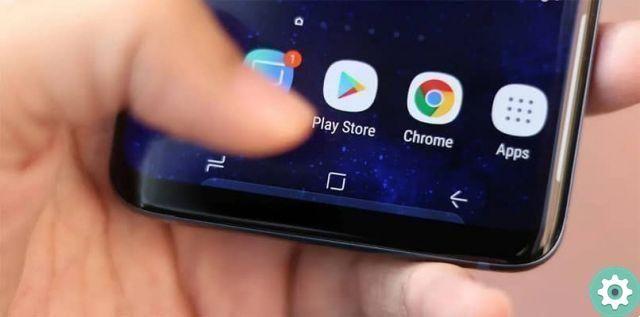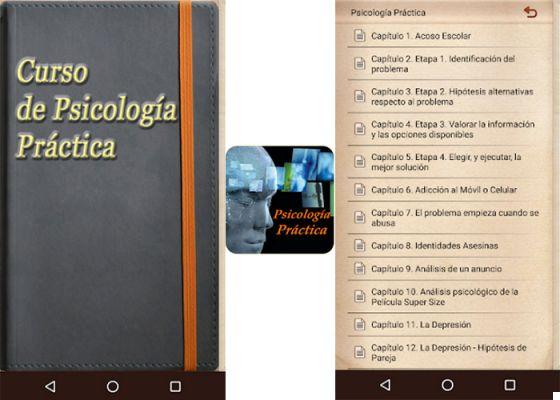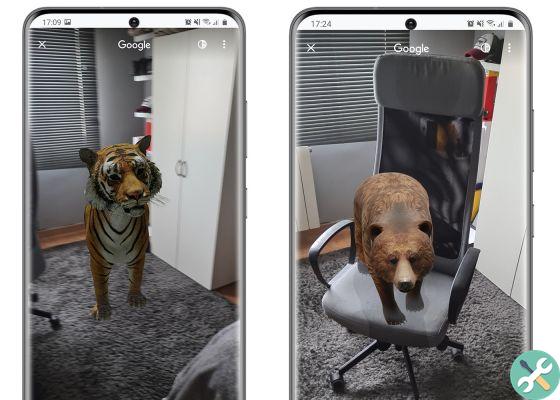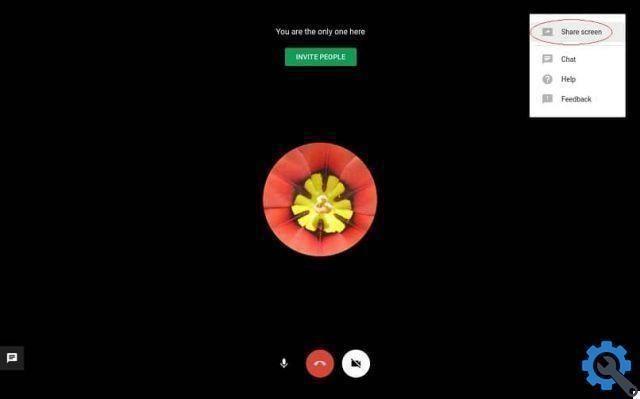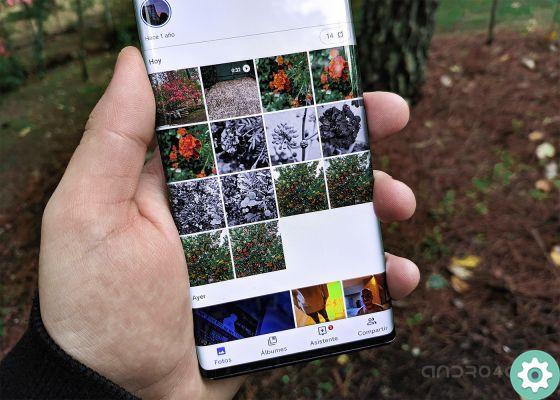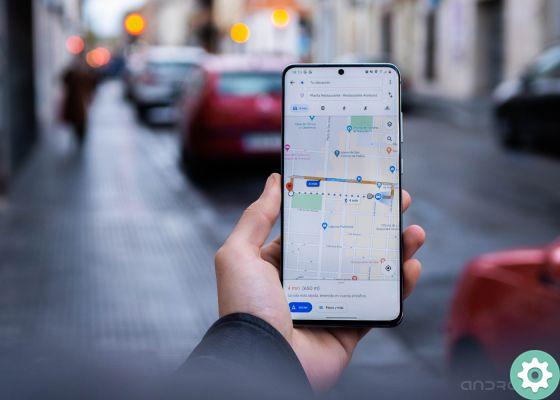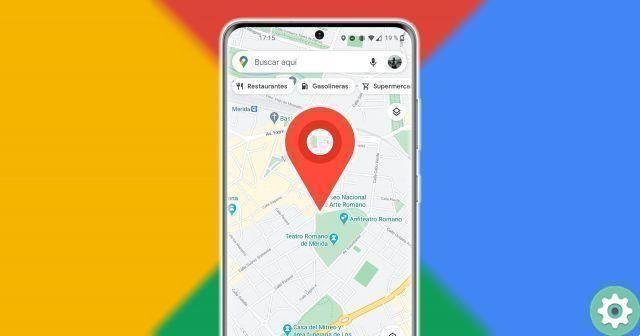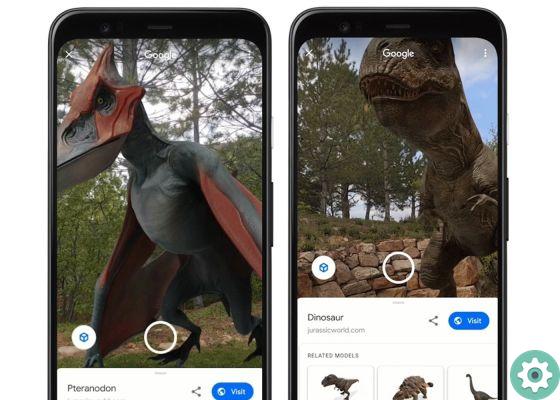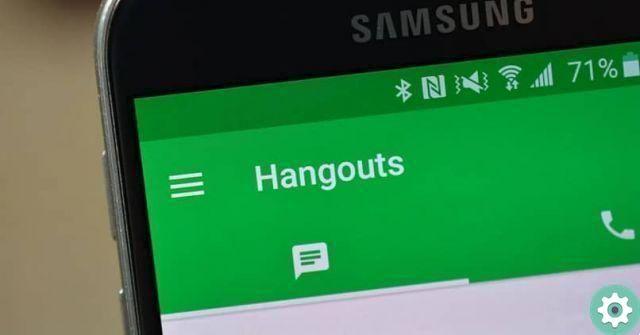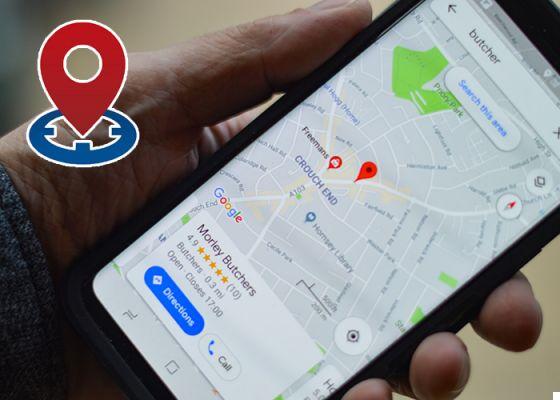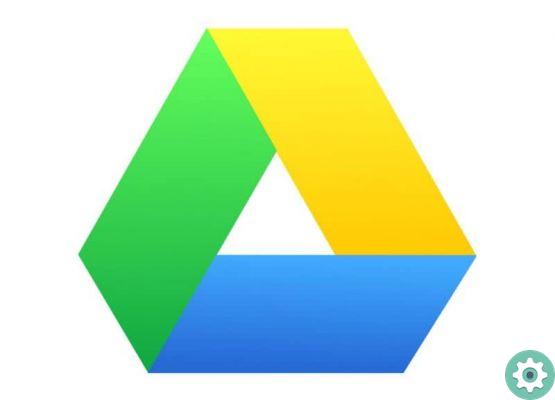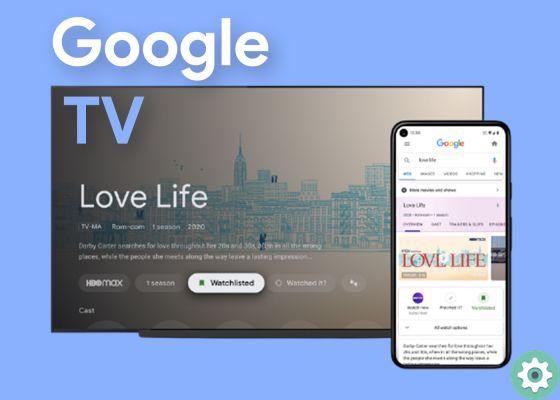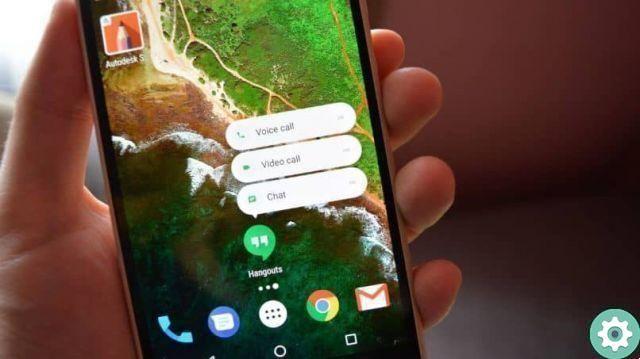Google a lancé Google TV avec la dernière version du Chromecast, introduisant de nouvelles fonctionnalités intéressantes dans l'interface Android TV et promettant que, tôt ou tard, ces mêmes nouvelles atteindraient d'autres téléviseurs Android. Le temps passe et aujourd'hui, il n'y a pas d'autre appareil avec Google TV à part le Chromecast. Heureusement, il est maintenant plus facile que jamais Testeur Google TV à travers un ordinateur.
Si vous voulez avoir le Interface Google TV sur votre ordinateur, à la fois pour découvrir ses nouvelles fonctions, et pour voir s'il vous convainc avant d'acheter un téléviseur avec ce système d'exploitation, nous vous expliquerons comment vous pouvez Testeur Google TV.
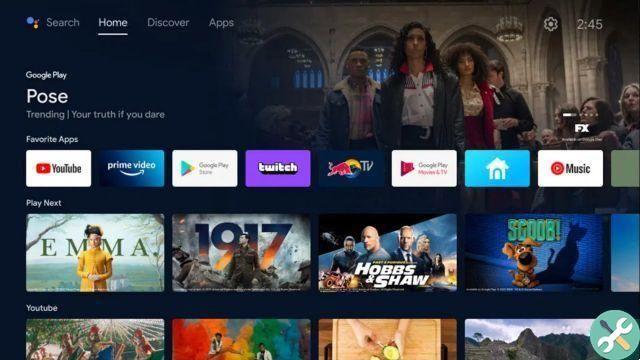
L'interface GoogleTV.
1. Téléchargez la version bêta d'Android Studio Arctic Fox
Afin de testez Android Studio sur votre ordinateur, vous devrez recourir à l'émulateur officiel proposé par Google.
Cet émulateur est inclus dans la dernière version bêta d'Android Studio, appelé «renard arctique». pouvez télécharger Android Studio 2020.3.1 Arctic Fox Beta 2 du site officiel du développeur pour Android totalement gratuit, sur Windows, Mac et Linux.
2. Téléchargez l'image depuis Google TV
Une fois que vous avez installé la dernière version d'Android Studio, il est temps de télécharger l'image correspondante sur Google TV. Pour le faire, suivez ces étapes:
- Ouvrez Android Studio et, sur l'écran d'accueil, cliquez sur l'icône des trois points verticaux dans le coin supérieur droit.
- Choisissez l'option "Gestion AVD".
- Cliquez sur « Créer un appareil virtuel » puis cliquez sur la catégorie « TV ».
- Sélectionnez l'une des deux options de résolution disponibles et cliquez sur « Suivant ».
- Ici, vous devez sélectionner l'option avec «Nom de la version : R» et «Cible : Android 11.0 (Google TV)».
- Appuyez sur le texte "Télécharger" pour télécharger l'image.

Téléchargez l'image de Google TV dans Android Studio.
3. Lancez l'émulateur Google TV
Maintenant vous avez téléchargé l'image Google TV dans l'émulateur Android officiel. Tout ce que tu dois faire est démarrer l'émulateur pour commencer à utiliser l'interface Android TV depuis votre ordinateur.
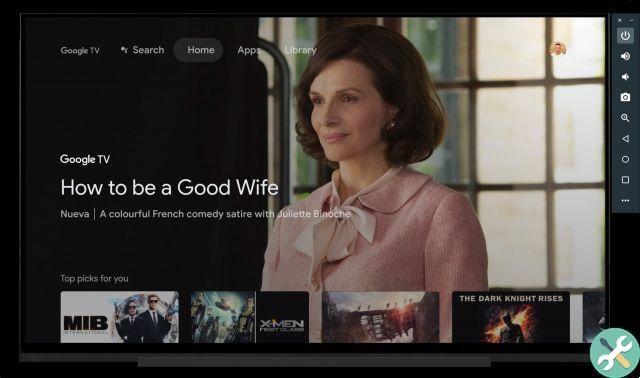
Google TV sur l'émulateur Android TV sur un ordinateur.
Pour ce faire, retournez dans «AVD Manager» en suivant les étapes indiquées dans la section précédente et sélectionnez l'image d'Android TV avec Google TV. Enfin, cliquez sur l'icône verte « Play » pour démarrer l'émulateur.